Kā koplietot ekrānu Skype for Mac
Tas ļoti satrauc, strādājot tiešsaistē un mēģinot aprakstīt, ko jūs darāt, bet otra persona nevar iztēloties, ko jūs viņiem sakāt. Tieši tā ir lieliska Skype ekrāna koplietošanas funkcija: tā ļauj jums koplietot ekrānu, nevis mēģināt mutiski izskaidrot datora ekrānā notiekošo.
Koplietot ekrānu ir funkcija, kas ļauj visiem Skype konferences dalībniekiem reāllaikā apskatīt vienas personas ekrānu. Tas palīdz ātrāk visus atrast vienā lapā un efektīvāk izplata informāciju. Tomēr, ja jūs nekad neesat izmantojis šo funkciju, iespējams, ka nezināt, kā sākt.
Es jums parādīšu trīs vienkāršas darbības ekrāna koplietošanai Skype for Mac.
Piezīme. Koplietošanas ekrānu var ierosināt tikai no galddatora vai klēpjdatora. Mobilie lietotāji var apskatīt koplietoto ekrānu, bet nespēj to ierosināt ar citiem.
1. solis: lejupielādējiet Skype
Es šeit saku acīmredzamo, bet, pirms kaut ko citu darāt, Mac datorā ir jābūt Skype lietojumprogrammai. Ja jums tas vēl nav, dodieties uz vietni https://www.skype.com/lv/get-skype/, lai iegūtu lejupielādi. Pārliecinieties, vai esat izvēlējies Skype Mac versiju.

2. solis: palaidiet Skype
Pēc lejupielādes palaidiet Skype lietojumprogrammu. Pierakstieties - vai, ja jums vēl nav konta, izveidojiet to. Jūs tiksit novirzīts uz saskarni, kurā uzskaitīti visi jūsu kontakti.
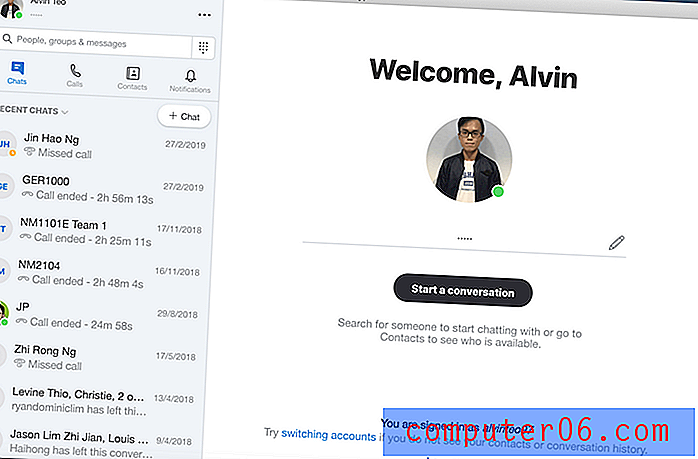
3. solis: koplietot ekrānu
Pēc sarunas uzsākšanas ar kontaktu konferences loga apakšā vajadzētu redzēt daudzas dažādas ikonas. Funkcija Koplietot ekrānu ir ikona, kurā kvadrātveida lodziņš daļēji pārklājas ar citu kvadrātveida lodziņu. Tas ir parādīts zemāk redzamajā attēlā.
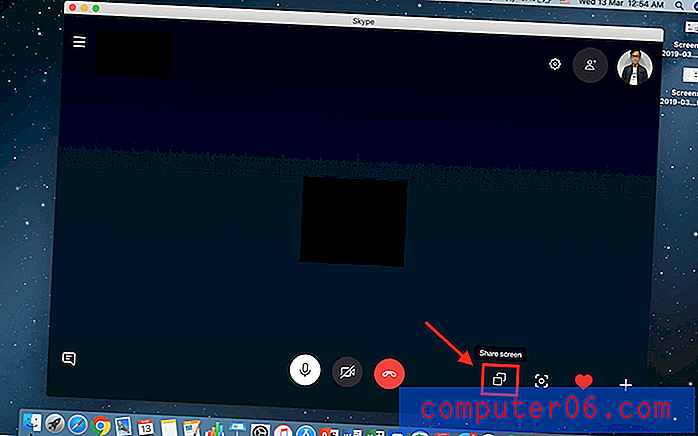
Nospiediet šo ikonu, un jums tiks piedāvāts vienreiz dalīties ar ekrānu. Vienkārši nospiediet Sākt kopīgošanu, un jūsu ekrāns tiks parādīts visiem konferences dalībniekiem.
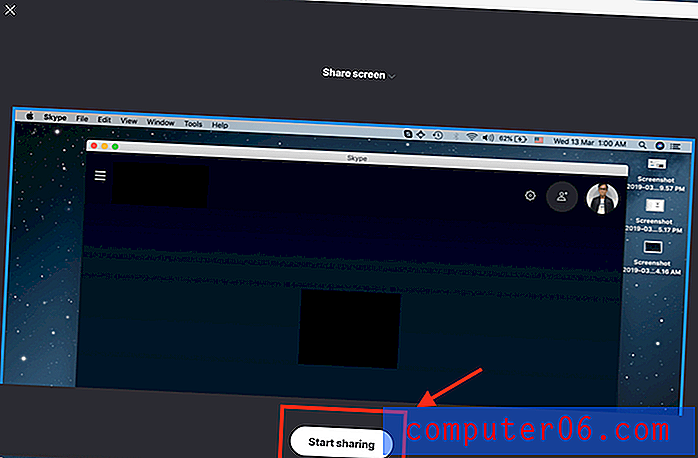
Varat arī pārslēgt ekrānus, lai koplietotu lietojumprogrammas logu, nevis visu ekrānu. Tas ierobežo personu, ar kuru kopīgojat savu ekrānu, lai redzētu tikai to, kas notiek lietojumprogrammā. Lai to izdarītu, noklikšķiniet uz tās pašas ikonas. Jums vajadzētu redzēt pārslēgšanas ekrānu vai logu .
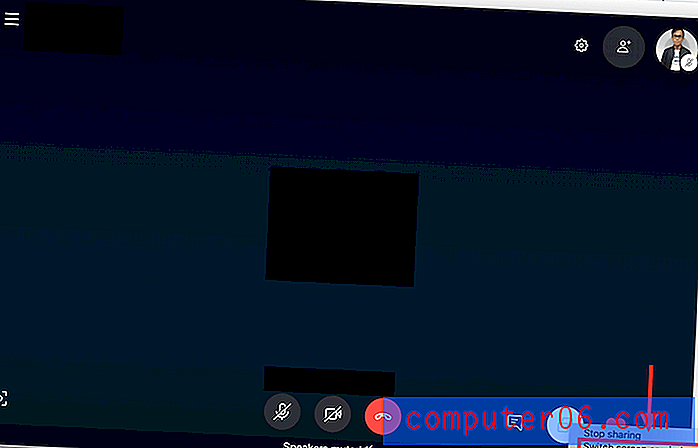
Jums tiks parādīts, ko uztvērējs pašlaik redz. Atlasiet Koplietot lietojumprogrammas logu .
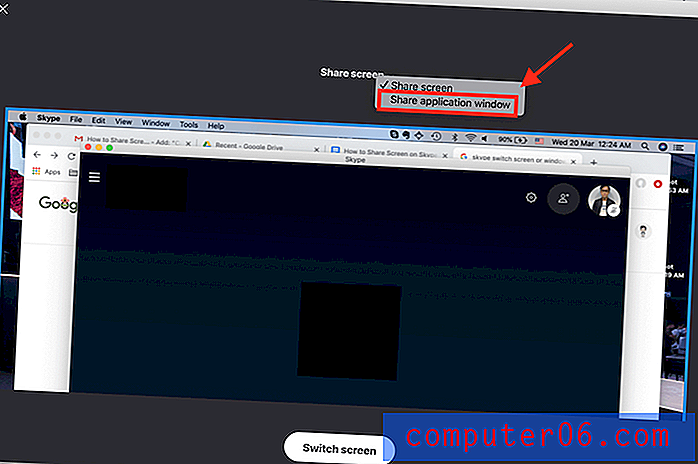
Tālāk izvēlieties lietojumprogrammas logu, kuru vēlaties koplietot, un noklikšķiniet uz Mainīt ekrānu .
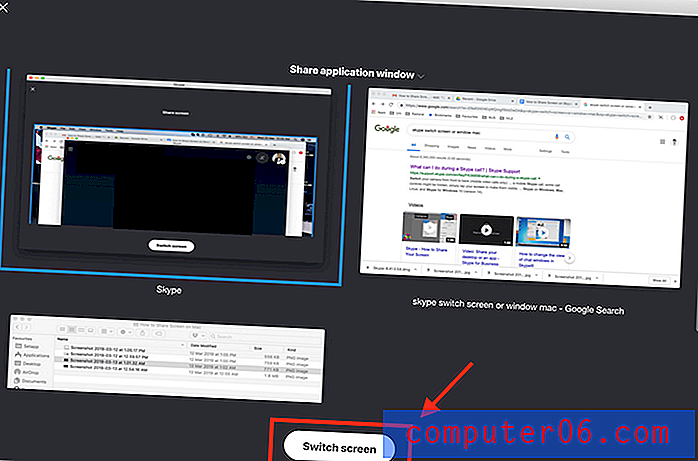
Kad vēlaties pārtraukt ekrāna kopīgošanu, noklikšķiniet uz tās pašas ikonas un noklikšķiniet uz Pārtraukt kopīgošanu, kā parādīts zemāk.
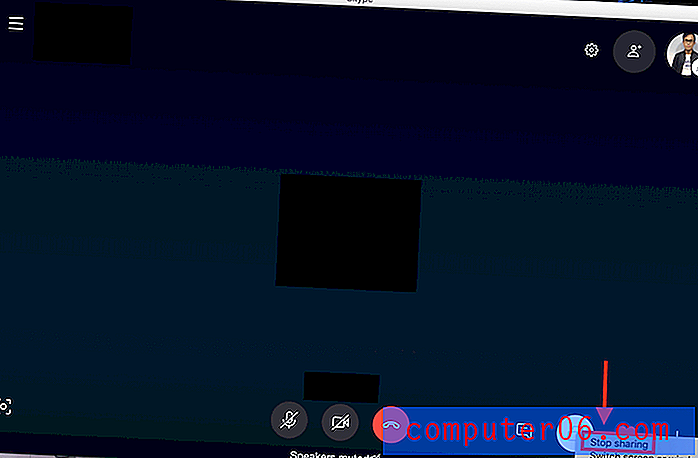
Tagad jums vairs nav jātērē laiks, aprakstot ekrānā redzamo, kā arī draugiem nav bezgalīgi jāmēģina iztēloties, ko jūs sakāt.
Ja jums ir vēl kādi jautājumi, nekautrējieties atstāt komentāru.



